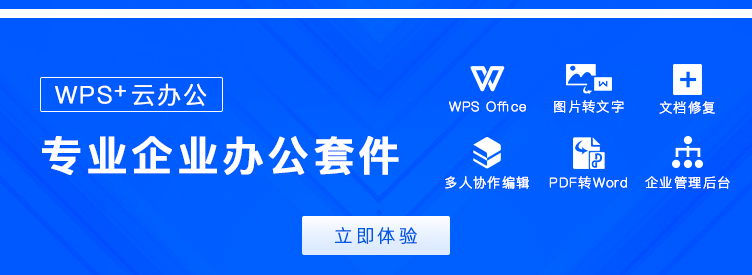本教程适用版本:WPS 365 点击免费使用
我们在WPS文字和Word文档办公的时候,经常会需要为文档中的表格添加批量添加相同的内容,逐个输入显然不够便捷高效。其实,我们可以利用WPS和Word的自定义编号轻松实现相同内容在表格中的批量填充,一起来学习一下。
利用自定义编号批量填充表格
我们可以看到,下图的表格中有一个空白表格,我要做的是给红框选中的单元格批量添加相同的内容。
需要批量填充的单元格
>>免费升级到企业版,赠超大存储空间
首先,我们先选中要填充内容的单元格,选中一个后,按住Ctrl+鼠标左键选中其他的单元格。
选中需要填充的单元格
>>免费升级到企业版,赠超大存储空间
选中单元格后,单击开始工具栏下的自动编号右侧的小箭头,在下拉菜单中选择自定义编号。
选择自定义编号
>>免费升级到企业版,赠超大存储空间
在弹出的对话框中选择除了无以外任意一个编号类型,然后单击右下角的自定义选项。
项目符号和编号对话框
>>免费升级到企业版,赠超大存储空间
在自定义编号列表对话框中,编号样式选择无,在编号格式输入要填充的内容,单击确定。
自定义编号格式
>>免费升级到企业版,赠超大存储空间
这样利用自定义编号为表格批量填充相同内容就完成啦~
填充好的表格
>>免费升级到企业版,赠超大存储空间
在WPS和Word文档中,利用自定义编号批量填充表格的方法你学会了吗?
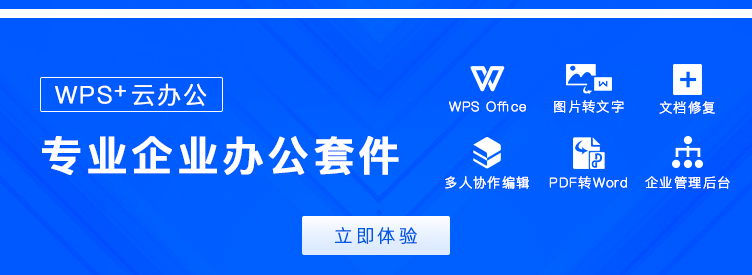
声明:
本站所有文章,如无特殊说明或标注,均为本站原创发布。任何个人或组织,在未征得本站同意时,禁止复制、盗用、采集、发布本站内容到任何网站、书籍等各类媒体平台。如若本站内容侵犯了原著者的合法权益,可联系我们进行处理。